
Bạn muốn phản chiếu màn hình Mac sang Smart TV? Mặc dù đúng là cho đến nay người ta vẫn có thể kết nối hệ điều hành OS X với Samsung Smart TV bằng công nghệ AirPlay trên các thiết bị của Apple, nhưng để làm được như vậy thì cần phải có Apple TV.
Với ứng dụng mới này, nó sẽ có thể phản chiếu màn hình Mac OS X và xem hệ thống thông qua Samsung Smart TV tương thích, thực hiện cài đặt đơn giản và kết nối hai thiết bị vào cùng một mạng.
AirPlay cho phép người dùng nhanh chóng quản lý và chia sẻ tất cả các tệp nhạc, ảnh và video không dây giữa các thiết bị, truyền phát nhạc tới Airport Express và màn hình phản chiếu cho đến nay thông qua Apple TV.
Khai thác tối đa AirPlay trên Smart TV của bạn
Nhà phát triển AirBeamTV BV đã ra mắt Mirror cho Samsung TV, hiện đã có trong App Store, để tạo điều kiện phản chiếu mà không cần Apple TV. Nếu bạn có TV thông minh Samsung từ năm 2012 trở lên và Mac OS X 10.10, bạn sẽ có thể sử dụng Mirror for Samsung với khả năng tương thích tối đa.
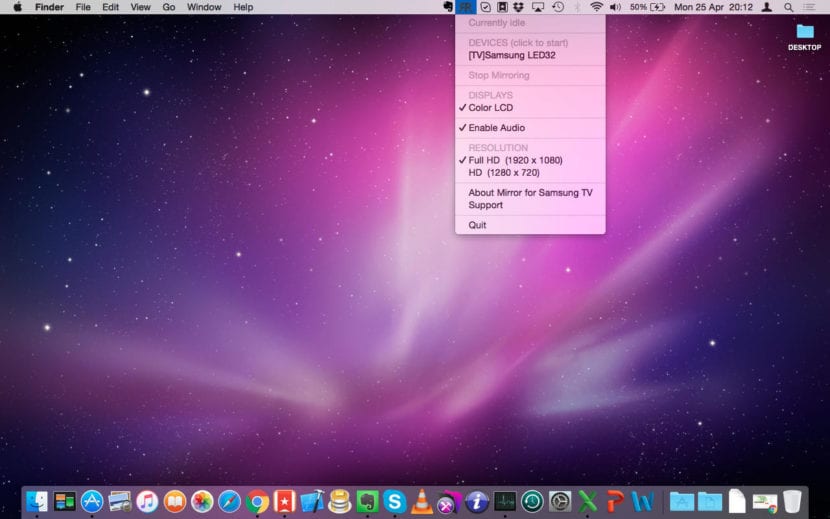
Bạn chỉ cần kết nối hai thiết bịbạn vào cùng một mạng wifi và sisChủ đề sẽ tự động tìm kiếm Smart TV. Sau khi đặt tại danh sách các thiết bị được kết nốiTất cả những gì bạn phải làm là chọn nó và bắt đầu quá trình phản chiếu. Các nhà phát triển cảnh báo rằng có thể có độ trễ lên đến 3 giây và, nếu lâu hơn, họ khuyên bạn nên thay đổi tỷ lệ nén của hình ảnh.

Gương cho TV Samsung cũng cho phép bạn chọn màn hình hiển thị được kết nối với máy Mac của bạn và chọn nguồn âm thanh: tái tạo âm thanh từ máy tính hoặc qua loa của Smart TV.
AirBeamTV BV cung cấp cho chúng tôi một tải miễn phí và phiên bản dùng thử ngay lập tức mà chúng tôi có thể sử dụng trong 2 phút, đủ thời gian để kiểm tra sự thoải mái và hiệu quả của việc sử dụng nó. Phiên bản đầy đủ là trên App Store với giá € 9,99 nhưng nó là một lựa chọn rất được khuyến khích cho phản chiếu màn hình Mac sang Smart TV từ Samsung.
Sử dụng Apple TV + AirPlay
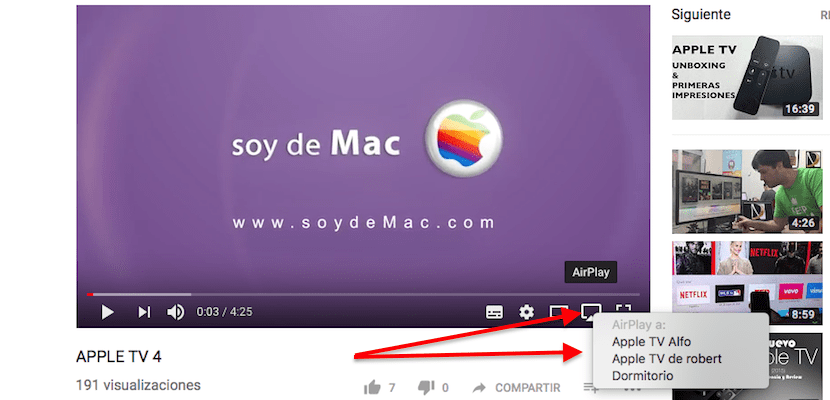
Nếu TV thông minh của bạn không tương thích trực tiếp với công nghệ AirPlay của Apple hoặc bạn chỉ có một chiếc TV thông thường không phải là "thông minh", một công thức khác sẽ cho phép bạn sao chép màn hình của máy Mac trên TV của bạn là sử dụng Apple TV.
Bạn có thể dùng bất kỳ Apple TV nào thế hệ thứ hai, thứ ba hoặc thứ tư, với ưu điểm là hai chiếc đầu tiên có thể kiếm được với giá rất tốt trên thị trường đồ cũ.
Sau khi sở hữu Apple TV, bạn chỉ cần kết nối nó với cáp HDMI đến TV của bạn và đảm bảo rằng nó nằm trong cùng một mạng WiFmà máy Mac của bạn được kết nối.
Tiếp theo, nhấp vào biểu tượng AirPlay nằm trong thanh menu của máy Mac, chọn Apple TV của bạn và gần như ngay lập tức, màn hình máy tính của bạn sẽ xuất hiện lớn trên TV.
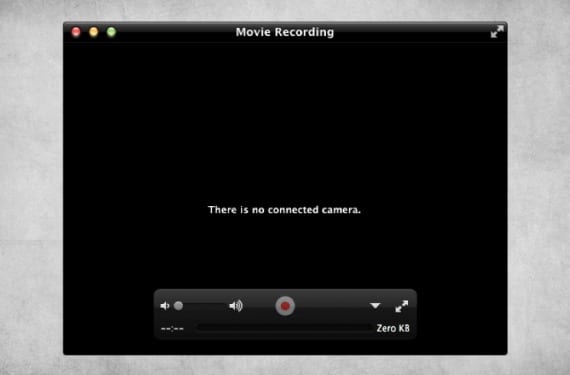
Trong trường hợp bạn đang xem video từ YouTube, A3Player, Mitele, Netflix hoặc bất kỳ dịch vụ nào khác, rất có thể biểu tượng AirPlay sẽ xuất hiện trong cửa sổ phát lại. Nhấn nó, chọn Apple TV của bạn và video sẽ truyền đến TV của bạn. Trong thời gian chờ đợi, bạn có thể tiếp tục sử dụng máy Mac của mình như bình thường.
Con vẹt không khí 2

Chúng tôi đã nói về "Gương cho TV Samsung" và cả về tùy chọn kết hợp AirPlay với Apple TV, nhưng có nhiều tùy chọn hơn, ví dụ: Con vẹt không khí 2.
AirParrot là công cụ lý tưởng cho những ai sở hữu một máy tính Mac cũ hơn không hỗ trợ công nghệ AirPlay. Với ứng dụng này, bạn sẽ có thể nhân bản màn hình của máy Mac trên TV, mở rộng màn hình của máy Mac, gửi video để xem trên màn hình lớn và thậm chí sao chép các ứng dụng riêng lẻ.
Một ưu điểm khác của AirParrot 2 là Bạn có thể sử dụng nó với cả Apple TV và thiết bị Chromecast hoặc với loa tương thích AirPlay để gửi nhạc của bạn. Ngoài ra, nó truyền chất lượng lên đến 1080p và bạn có thể kết nối nó đồng thời với một số bộ thu.
Và nếu bạn không chắc chắn rằng đây là giải pháp bạn cần, bạn có thể tải xuống phiên bản dùng thử bảy ngày miễn phí đây, và sau đó bạn quyết định có mua ứng dụng hay không.
Sử dụng Google Chromecast

Một giải pháp thay thế khác mà bạn có thể mở rộng màn hình nền của máy Mac hoặc sao chép màn hình của máy Mac với TV hoặc màn hình bên ngoài, là thông qua thiết bị Google Chromecast kết hợp với ứng dụng Air Parrot mà chúng ta vừa xem chi tiết.
Nếu bạn có một máy Mac cũ hơn thiếu hỗ trợ công nghệ AirPlay, Sự kết hợp này sẽ rẻ hơn tổng Apple TV + Air Parrot 2 Mặc dù, có, bạn biết rằng không có gì được hiểu với một thiết bị Apple tốt hơn một thiết bị Apple khác.
Điều đó nói rằng, tất cả những gì bạn cần là mua một thiết bị Google Chromecast và kết nối nó với TV của bạn và với cùng một mạng Wi-Fi mà máy tính của bạn đang sử dụng. Sau khi hoàn tất, bạn đã biết cách hoạt động của Air Parrot 2: nhấn vào biểu tượng trên thanh menu của máy Mac, chọn thiết bị Chromecast và bạn có thể mở rộng màn hình của máy Mac, sao chép nó hoặc gửi một ứng dụng cụ thể hoặc chỉ âm thanh .
Dịch vụ
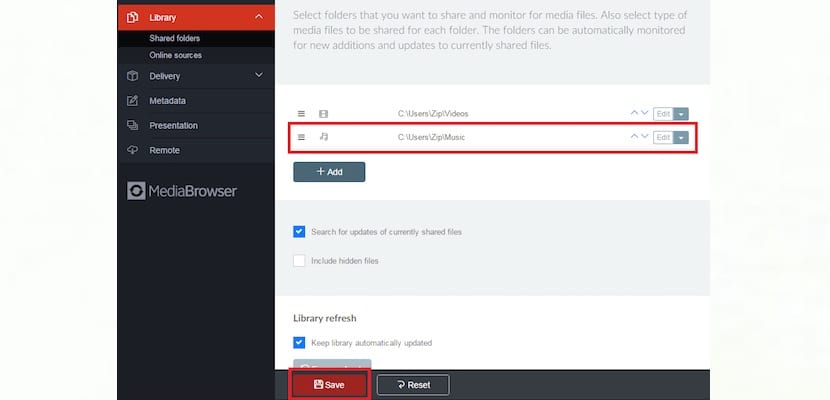
Và chúng tôi kết thúc với Dịch vụ, một ứng dụng mà nhờ đó bạn sẽ có thể chia sẻ nội dung với các thiết bị khác được kết nối với cùng một mạng để nếu bạn có phim, loạt phim, ảnh, nhạc và hơn thế nữa trên máy Mac, bạn có thể phát chúng trên Smart TV mà không cần cáp. Sự khác biệt lớn là với ứng dụng này, bạn sẽ không thể sao chép màn hình của máy Mac trên TV của mình mà để gửi nội dung, nhưng nếu đây là những gì bạn đang tìm kiếm thì sẽ rất tuyệt vì bạn sẽ không cần Apple TV, Chromecast hoặc AirPlay, chỉ ứng dụng này mà bạn có thể tải xuống từ trang web chính thức của nó và sử dụng nó dưới dạng bản dùng thử miễn phí trong mười lăm ngày ...
Nếu một ngày Apple quyết định ra mắt TV của riêng mình, rất có thể chúng ta có thể sao chép màn hình máy Mac của mình dễ dàng hơn nhiều và không phụ thuộc vào phụ kiện hoặc ứng dụng của bên thứ ba, tất cả chỉ bằng một cú nhấp chuột đơn giản, vâng, bạn đã biết rằng nếu bất cứ ngày nào sản phẩm này được ra mắt, nó sẽ không phải là một trong những chiếc tivi giá rẻ và chúng ta sẽ phải bỏ ra rất nhiều tiền cho nó.


Thật thú vị, nếu LG lưu ý và cho chúng ta một điều bất ngờ
Cuối cùng một cái gì đó hoạt động trong Sansumg của tôi !!!! Nó thực sự đáng giá và nó đang diễn ra rất tốt, tôi đã sử dụng bản dùng thử và tôi đã nói với bạn rằng nó rất sang trọng, vì vậy nếu âm thanh được nghe thấy trên TV bạn phải cài đặt một plugin, AirBeamTV, và sau đó nó được nghe thấy TV mà không có vấn đề !! Tuyệt diệu!!!
Tôi phải nhận xét rằng nó bị trễ giữa máy tính và TV như nhà phát triển đã nhận xét, nhưng nó không phải là điều khiến tôi lo lắng, vì vậy bạn gần như có thời gian để nằm dài trên ghế, hahahaha.
Tôi sẽ mua nó ngay bây giờ. Cảm ơn vì đã cảnh báo SOYDEMAC.
Tái bút: TV của tôi là Sansumg UE46D6100 và nếu tôi nhớ không nhầm thì đó là trước năm 2012.
xin chào2.
@juancagr bạn lấy bản dùng thử ở đâu vậy? Tôi muốn thử nó.
đơn giản nhất: sử dụng Vuze (Máy chủ DLNA)
trước khi máy Mac của tôi kết nối qua hdmi từ tiếng sét. bây giờ thì không được ... có thể là do các ứng dụng thanh toán mới đó ????
Thông tin tuyệt vời